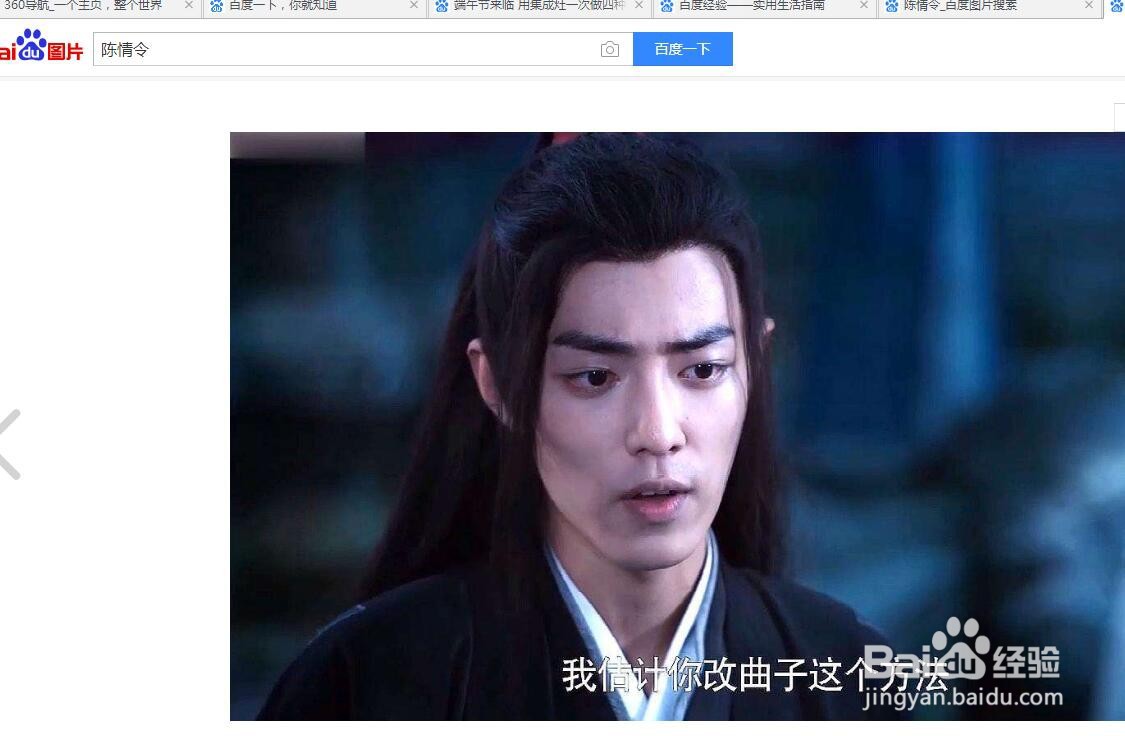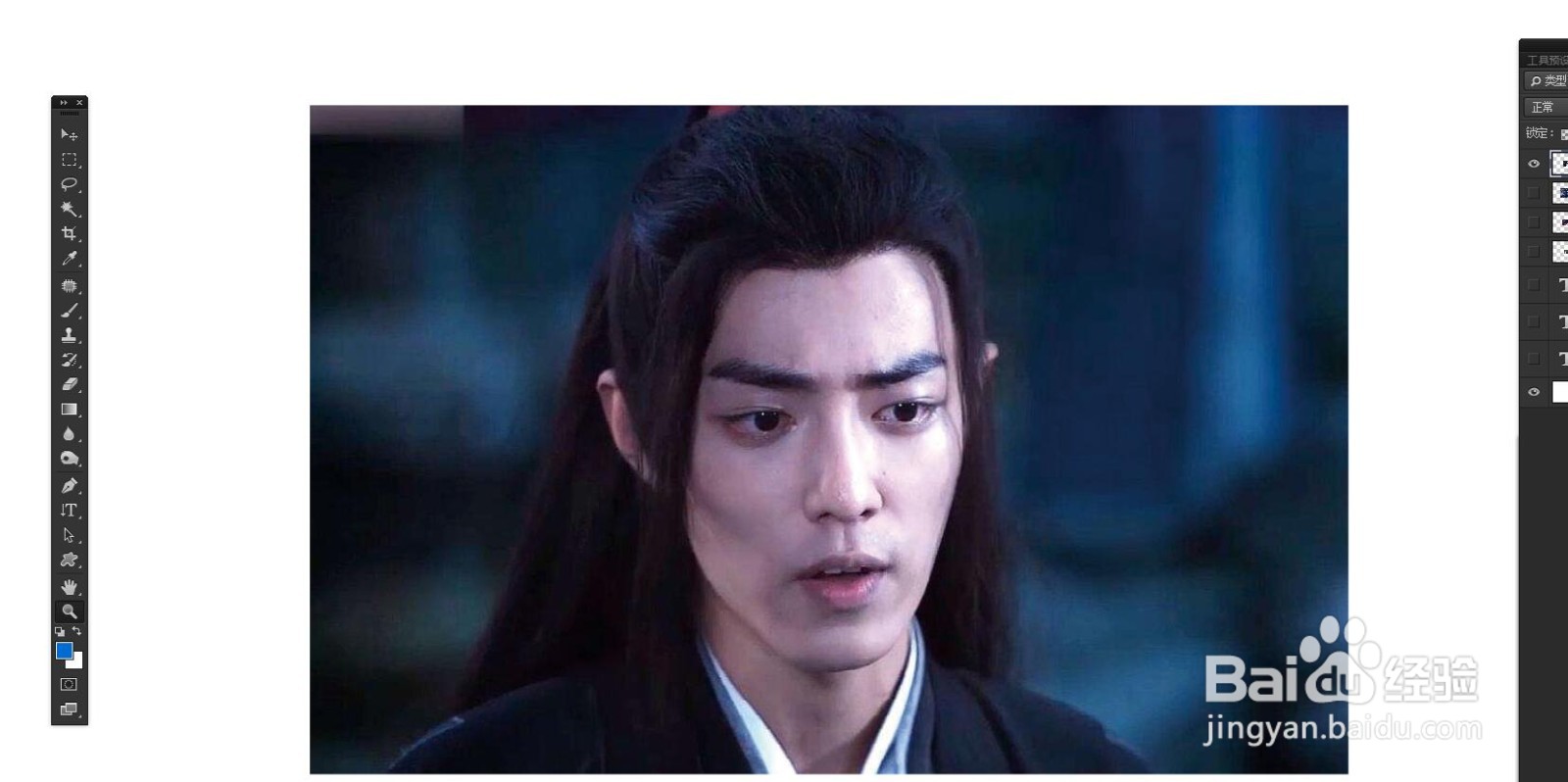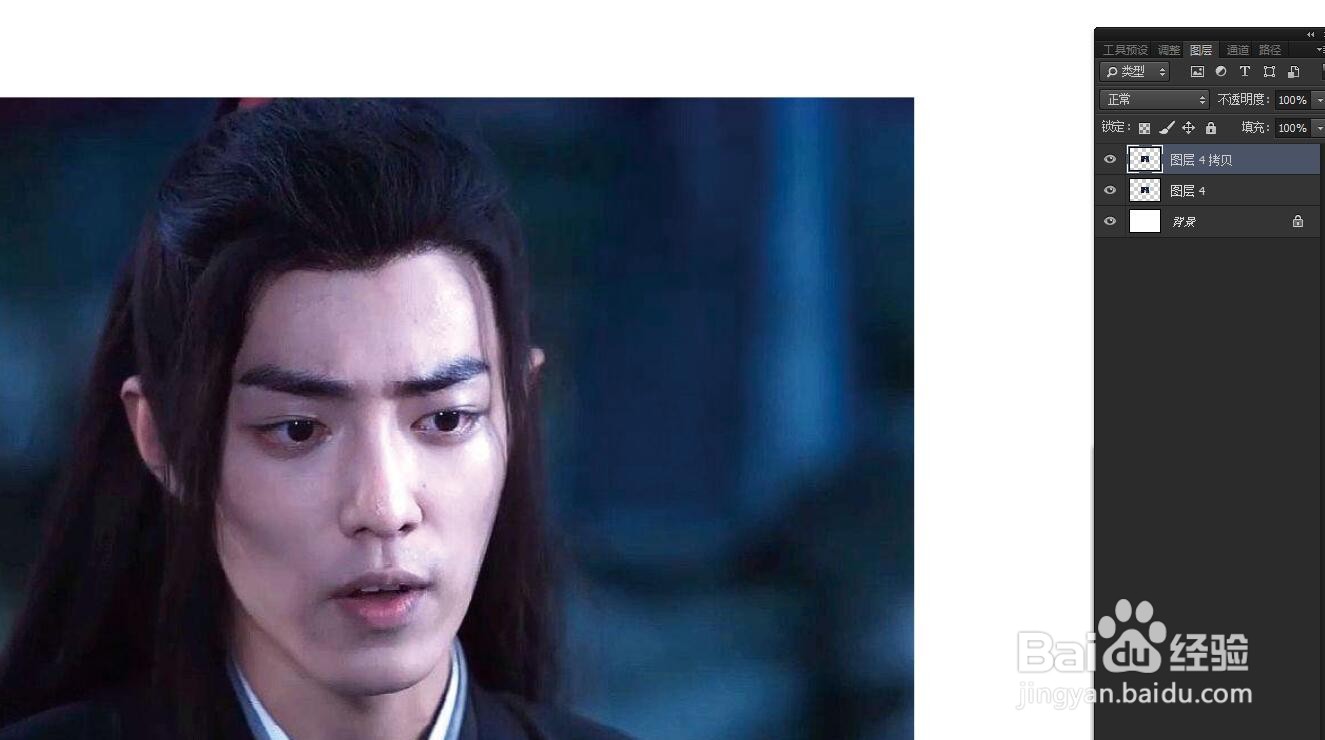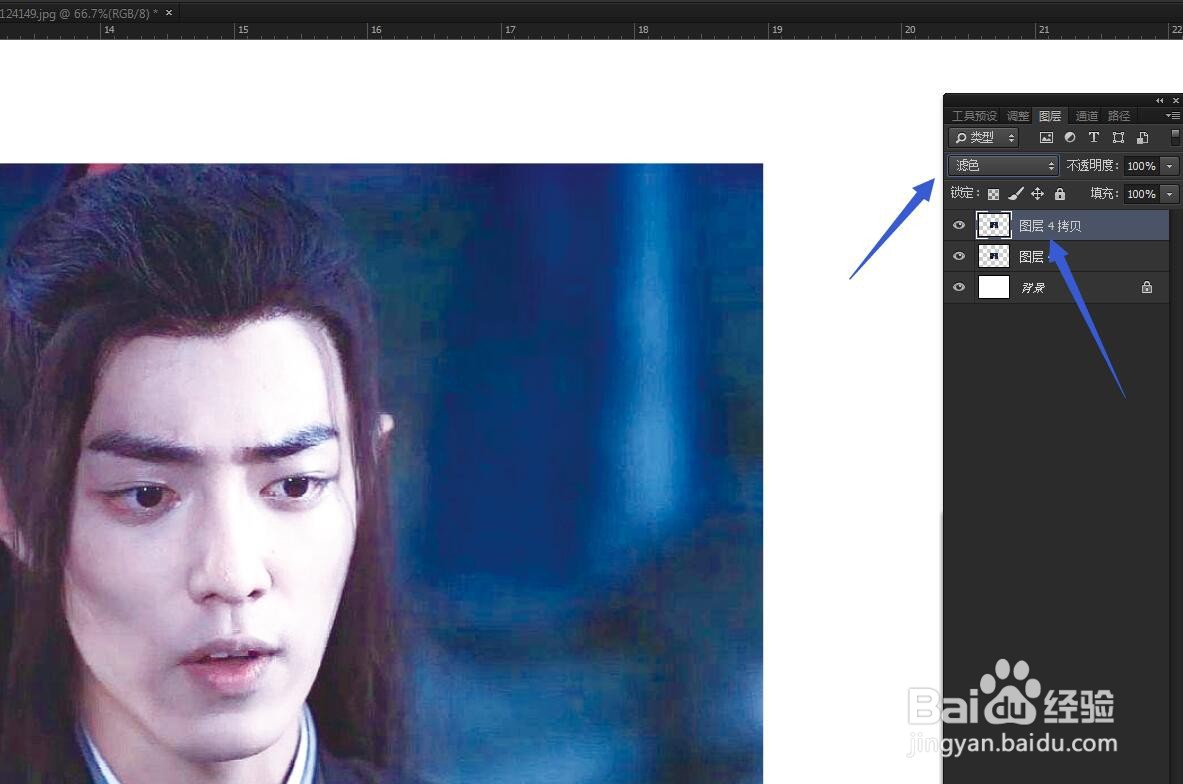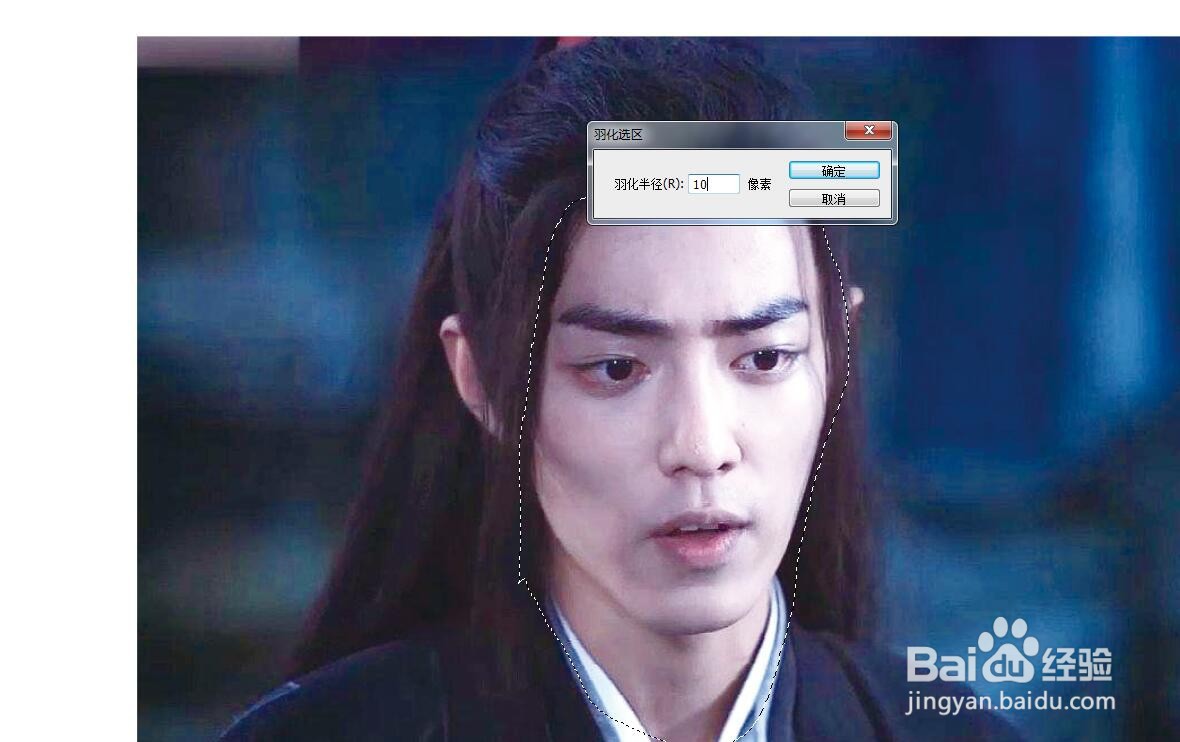PS软件怎么给人物美白,调亮肤色
1、在百度搜索图片我在百度图片中随意的搜索一张图,比如下图,上面有水印
2、启动软件,新建文件启动PS软件,新建一个文件,将我们找到的图片复制粘贴进文件中
3、复制图层养成复制图层的习惯,这样不会破坏原始图层,还可以重新调整
4、复制一层滤色再次复制一个图层,将最上层的混合模式更改为滤色
5、降低不透明度滤色之后,人物面部太亮了有点曝了,我们可以降低图层面板的不透明度
6、盖印图层CTRL+SHIFT+ALT+E这个快捷键是盖印图层,可以将当前的状态合并为一个图层
7、调一下曲线然后我们调出曲线命令,将图片再次提亮一点,这下人物就亮多了
声明:本网站引用、摘录或转载内容仅供网站访问者交流或参考,不代表本站立场,如存在版权或非法内容,请联系站长删除,联系邮箱:site.kefu@qq.com。